如何修复 Steam 中的磁盘写入错误
已发表: 2021-02-04对于许多 PC 游戏玩家来说,Steam 实际上就是整个平台。 几乎所有 PC 游戏都在其店面出售,Steam 客户端处理所有无聊的事情,例如游戏安装和更新。
Steam 是一款非常可靠的软件,大多数游戏玩家永远不会对它有任何问题。 但是,有时它可能会以最令人沮丧的方式出错。
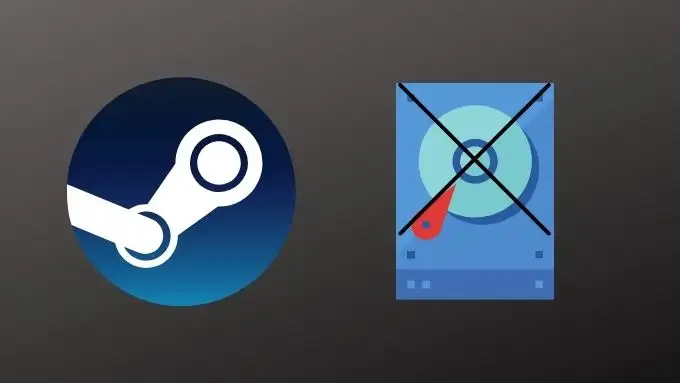
Steam中的磁盘写入错误到底是什么?
例如,Steam 中可怕的“磁盘写入错误”确实会影响您的游戏时间。 因此,为了让您重新回到游戏中,让我们看一些解决此问题的常用方法。
顾名思义,当 Steam 无法将游戏数据写入您的硬盘时,它会抛出“磁盘写入错误”。 这很简单,但真正的问题是您并没有真正了解 Steam 为何无法写入磁盘的线索。 原因可能会有所不同,从 Steam 文件结构的实际问题到数据下载的问题。
运行磁盘扫描
在我们甚至查看 Steam 本身之前,我们需要确保问题出在 Steam 而不是您尝试安装游戏的实际硬盘驱动器。
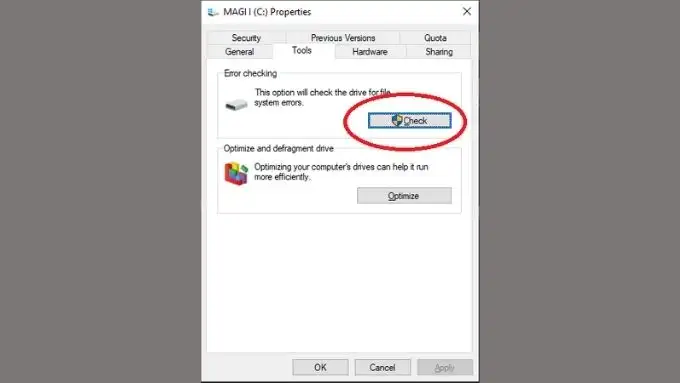
只需运行 Windows 磁盘错误检查器即可查看驱动器是否存在问题。 如果驱动器有问题,检查器应该修复它。 尽管严重的问题可能需要更换驱动器。 您可以在驱动器属性的“工具”选项卡下找到磁盘检查工具。
重启你的电脑
在您疯狂尝试各种不同的解决方案之前,请深吸一口气,然后重新启动您的计算机。 这也显然会重新启动 Steam,而无需完全重新启动即可。 但是,即使您关闭 Steam,它也会让进程在后台运行。

因此,除非您想在任务管理器中手动杀死所有 Steam 进程,否则重启 PC 会更快。
以管理员身份运行 Steam
有时 Steam 无法写入磁盘,因为该软件缺乏足够高的权限级别来进行这些更改。 通过以管理员身份运行客户端,您将消除这些问题。
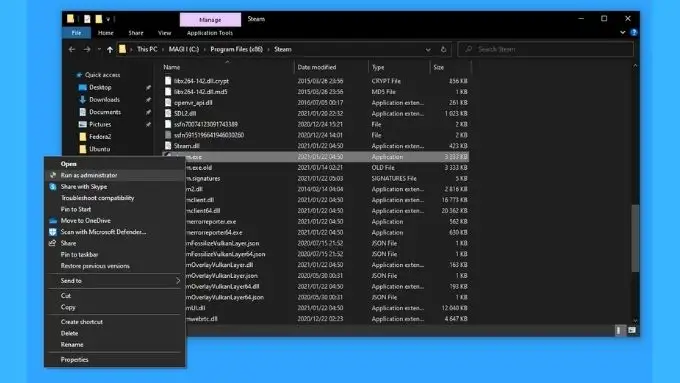
然而,这不是一个永久的解决方案,因为 Steam 不需要管理员权限即可工作。 这只是一种完成写入操作并确认问题原因与文件权限有关的方法。 默认情况下,Steam 可执行文件应位于 Program Files(x86) > Steam 下。
更改您的下载区域
似乎磁盘写入错误有时是 Steam 无法从服务器提取数据的结果。
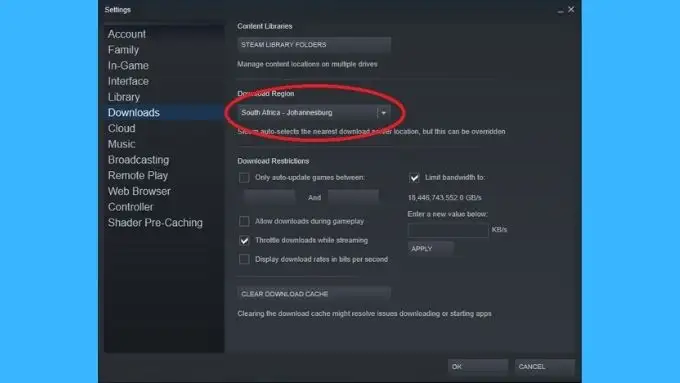
一些用户报告在 Steam 设置中更改默认下载区域成功。 Steam 在全球拥有多台服务器。 默认情况下,它会选择为您提供最佳速度的服务器,但您和该位置之间可能会出现问题。 因此,在某些情况下,只需更改为下一个最佳服务器或之后的服务器即可解决写入错误问题。
验证游戏文件
有时,由于文件不完整或损坏,Steam 无法写入游戏文件夹。 在这种情况下,您应该尝试验证游戏安装。
这是客户端的内置功能,可根据服务器上文件的错误校验和检查您计算机上的游戏文件。 如果它们不匹配,Steam 将假定您驱动器上的文件已损坏,并将其替换为服务器上的文件。
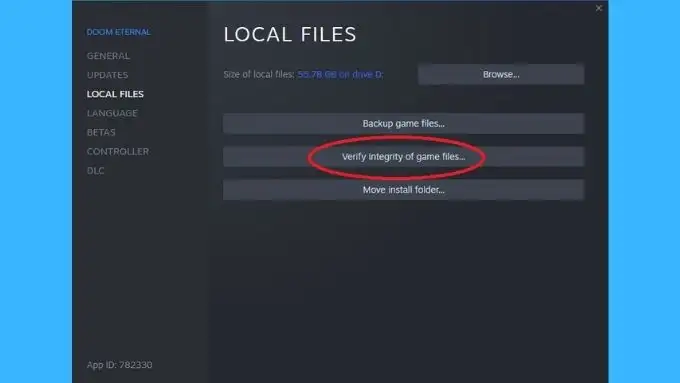
请注意,这将删除您对游戏文件夹所做的任何修改。 您可以从给定游戏属性页面的本地文件部分运行完整性检查。

重新安装 Steam
如果似乎没有任何效果并且您仍然在 Steam 中收到磁盘写入错误,您可以随时下载最新的 Steam 安装程序并重新安装整个客户端。 您不应丢失任何游戏数据,Steam 安装程序将检查您当前的文件并正确验证它们。
确保 Steam 文件夹不是只读的
有时,Steam 文件夹属性会在您不知情的情况下发生更改。 例如,如果您手动备份了 Steam 文件夹,然后简单地将其复制到新安装中,就会发生这种情况。
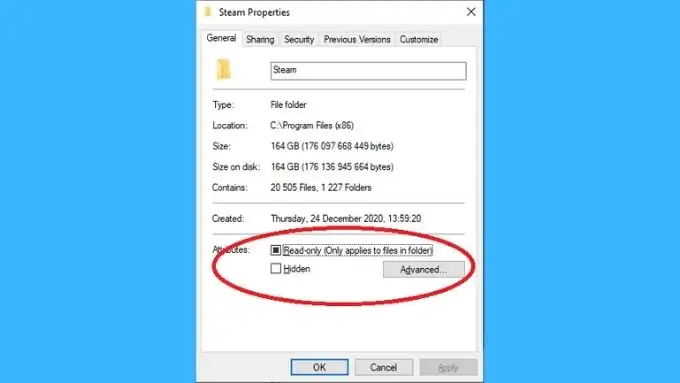
如果 Steam 文件夹已被标记为“只读”,则 Steam 无法对其进行任何更改。 由于默认情况下您的所有 Steam 游戏都存储在 Steam 文件夹中,这可能是磁盘读取错误的根源。
只需转到 Steam 文件夹的属性并取消选中“只读”属性。 希望在进行此更改后,一切都会恢复正常。
在防火墙上解锁 Steam
我们在上面提到过,有时 Steam 中的磁盘写入错误更像是服务器读取错误。 Steam 可能无法从服务器获取数据的一个原因是它被防火墙阻止了。
首次运行 Steam 时,系统会要求您批准该软件的互联网访问权限。 如果您没有这样做,则必须进入防火墙设置并允许 Steam 访问互联网。
如果您的 Windows 防火墙不是问题,请确保您的路由器的防火墙没有阻止 Steam。 请参阅路由器手册,了解如何解锁 Steam 需要的端口。
禁用您的 VPN
虽然阻止数据包进入 Steam 的可能不是防火墙,但可能是您的 VPN 导致了问题。 虽然这没有得到证实,但似乎一些用户通过暂时关闭他们的 VPN 成功地摆脱了 Steam 中的磁盘写入错误。

此外,在 Steam 上使用 VPN 违反了使用条款,实际上可能导致永久禁令。 因此,建议不使用 VPN 或使用 Steam 的拆分隧道。
清除下载缓存
Steam 有一个特殊的保存区域,用于缓存当前正在下载的游戏的数据。 有时,此缓存会损坏,从而停止数据流。 这是 Steam 的一个已知问题,实际上有一种方便的方法可以刷新缓存。
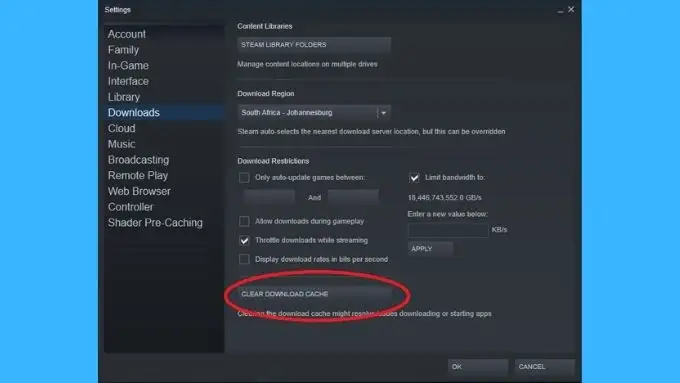
您可以在 Steam 设置的“下载”下找到清除下载缓存按钮。 按下它并重新启动 Steam 以获得良好的效果。 然后,再次尝试下载。
尝试不同的 Steam 库
如果您的系统中有多个驱动器,您可以在另一个驱动器上创建第二个 Steam 库文件夹并尝试在其中安装游戏。 要创建新的 Steam 库文件夹:
- 前往Steam 设置。
- 去下载。
- 选择Steam 库文件夹。
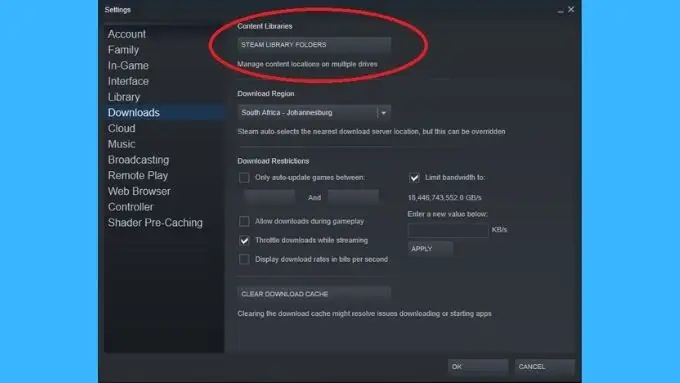
- 选择添加库文件夹
- 选择新图书馆的位置。
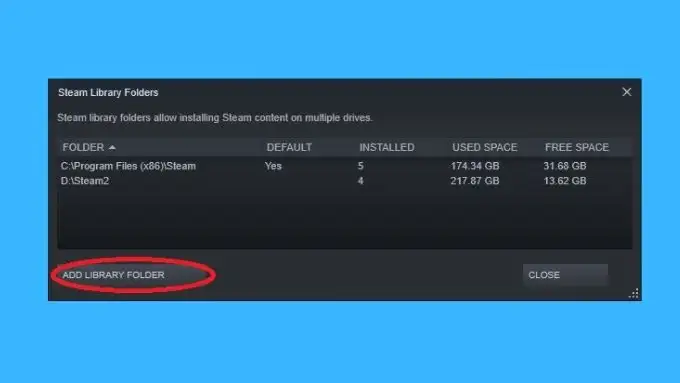
如果您已经有多个库文件夹,您可以尝试将游戏下载到您已有的备用库中。 如果这可行,则表明不合作的磁盘本身出现了问题。
不要太蒸
Steam 错误可能比关键任务系统故障更令人沮丧。 就在您想坐下来享受一些轻松的乐趣时,您突然被困在进行故障排除练习。 这足以让您想要购买游戏机,但有了上述提示,您可能很快就会回到游戏中。
